怎么解决硬盘对拷后不能开机
- 格式:docx
- 大小:382.21 KB
- 文档页数:4
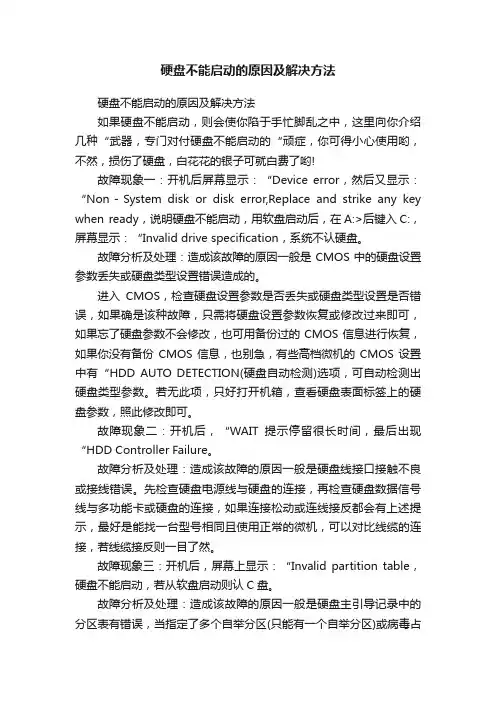
硬盘不能启动的原因及解决方法硬盘不能启动的原因及解决方法如果硬盘不能启动,则会使你陷于手忙脚乱之中,这里向你介绍几种“武器,专门对付硬盘不能启动的“顽症,你可得小心使用哟,不然,损伤了硬盘,白花花的银子可就白费了哟!故障现象一:开机后屏幕显示:“Device error,然后又显示:“Non-System disk or disk error,Replace and strike any key when ready,说明硬盘不能启动,用软盘启动后,在A:>后键入C:,屏幕显示:“Invalid drive specification,系统不认硬盘。
故障分析及处理:造成该故障的原因一般是CMOS中的硬盘设置参数丢失或硬盘类型设置错误造成的。
进入CMOS,检查硬盘设置参数是否丢失或硬盘类型设置是否错误,如果确是该种故障,只需将硬盘设置参数恢复或修改过来即可,如果忘了硬盘参数不会修改,也可用备份过的CMOS信息进行恢复,如果你没有备份CMOS信息,也别急,有些高档微机的CMOS设置中有“HDD AUTO DETECTION(硬盘自动检测)选项,可自动检测出硬盘类型参数。
若无此项,只好打开机箱,查看硬盘表面标签上的硬盘参数,照此修改即可。
故障现象二:开机后,“WAIT提示停留很长时间,最后出现“HDD Controller Failure。
故障分析及处理:造成该故障的原因一般是硬盘线接口接触不良或接线错误。
先检查硬盘电源线与硬盘的连接,再检查硬盘数据信号线与多功能卡或硬盘的连接,如果连接松动或连线接反都会有上述提示,最好是能找一台型号相同且使用正常的微机,可以对比线缆的连接,若线缆接反则一目了然。
故障现象三:开机后,屏幕上显示:“Invalid partition table,硬盘不能启动,若从软盘启动则认C盘。
故障分析及处理:造成该故障的原因一般是硬盘主引导记录中的分区表有错误,当指定了多个自举分区(只能有一个自举分区)或病毒占用了分区表时,将有上述提示。
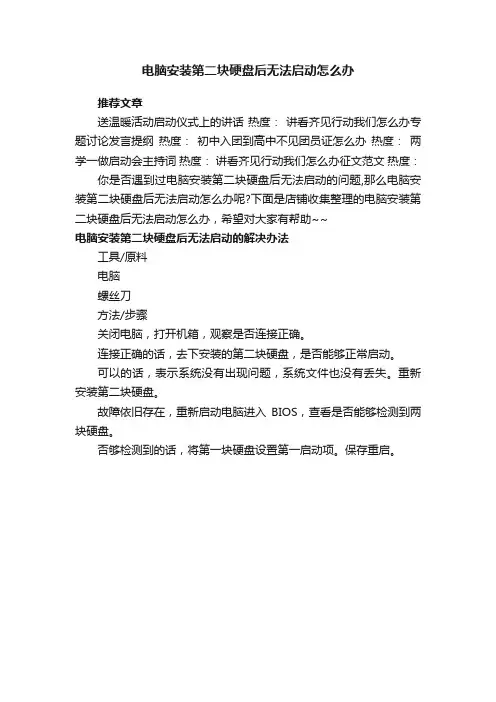
电脑安装第二块硬盘后无法启动怎么办
推荐文章
送温暖活动启动仪式上的讲话热度:讲看齐见行动我们怎么办专题讨论发言提纲热度:初中入团到高中不见团员证怎么办热度:两学一做启动会主持词热度:讲看齐见行动我们怎么办征文范文热度:你是否遇到过电脑安装第二块硬盘后无法启动的问题,那么电脑安装第二块硬盘后无法启动怎么办呢?下面是店铺收集整理的电脑安装第二块硬盘后无法启动怎么办,希望对大家有帮助~~
电脑安装第二块硬盘后无法启动的解决办法
工具/原料
电脑
螺丝刀
方法/步骤
关闭电脑,打开机箱,观察是否连接正确。
连接正确的话,去下安装的第二块硬盘,是否能够正常启动。
可以的话,表示系统没有出现问题,系统文件也没有丢失。
重新安装第二块硬盘。
故障依旧存在,重新启动电脑进入BIOS,查看是否能够检测到两块硬盘。
否够检测到的话,将第一块硬盘设置第一启动项。
保存重启。
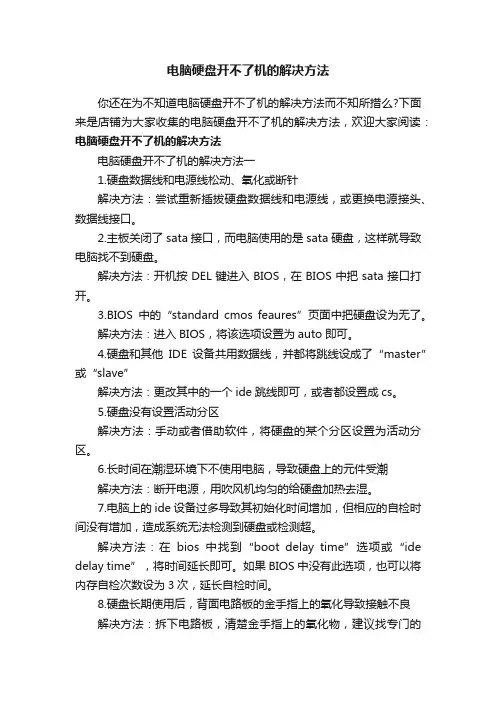
电脑硬盘开不了机的解决方法你还在为不知道电脑硬盘开不了机的解决方法而不知所措么?下面来是店铺为大家收集的电脑硬盘开不了机的解决方法,欢迎大家阅读:电脑硬盘开不了机的解决方法电脑硬盘开不了机的解决方法一1.硬盘数据线和电源线松动、氧化或断针解决方法:尝试重新插拔硬盘数据线和电源线,或更换电源接头、数据线接口。
2.主板关闭了sata接口,而电脑使用的是sata硬盘,这样就导致电脑找不到硬盘。
解决方法:开机按DEL键进入BIOS,在BIOS中把sata接口打开。
3.BIOS中的“standard cmos feaures”页面中把硬盘设为无了。
解决方法:进入BIOS,将该选项设置为auto即可。
4.硬盘和其他IDE设备共用数据线,并都将跳线设成了“master”或“slave”解决方法:更改其中的一个ide跳线即可,或者都设置成cs。
5.硬盘没有设置活动分区解决方法:手动或者借助软件,将硬盘的某个分区设置为活动分区。
6.长时间在潮湿环境下不使用电脑,导致硬盘上的元件受潮解决方法:断开电源,用吹风机均匀的给硬盘加热去湿。
7.电脑上的ide设备过多导致其初始化时间增加,但相应的自检时间没有增加,造成系统无法检测到硬盘或检测超。
解决方法:在bios中找到“boot delay time”选项或“ide delay time”,将时间延长即可。
如果BIOS中没有此选项,也可以将内存自检次数设为3次,延长自检时间。
8.硬盘长期使用后,背面电路板的金手指上的氧化导致接触不良解决方法:拆下电路板,清楚金手指上的氧化物,建议找专门的维修人员清理。
9.硬盘物理坏道解决方法:如果上述方法都不能解决问题,那硬盘本身可能真的是坏了,最好送厂维修了。
电脑硬盘开不了机的解决方法二刚买的电脑开机启动准备对硬盘分区安装操作系统,可就在这个时候,问题出现了,机器启动自检以后提示找不到硬盘刚开始笔者认为是主板BIOS中把PATA硬盘接口给关闭了。
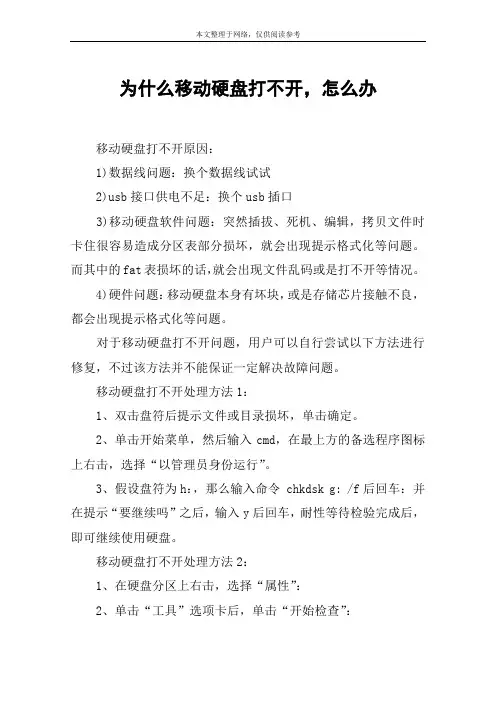
为什么移动硬盘打不开,怎么办
移动硬盘打不开原因:
1)数据线问题:换个数据线试试
2)usb接口供电不足:换个usb插口
3)移动硬盘软件问题:突然插拔、死机、编辑,拷贝文件时卡住很容易造成分区表部分损坏,就会出现提示格式化等问题。
而其中的fat表损坏的话,就会出现文件乱码或是打不开等情况。
4)硬件问题:移动硬盘本身有坏块,或是存储芯片接触不良,都会出现提示格式化等问题。
对于移动硬盘打不开问题,用户可以自行尝试以下方法进行修复,不过该方法并不能保证一定解决故障问题。
移动硬盘打不开处理方法1:
1、双击盘符后提示文件或目录损坏,单击确定。
2、单击开始菜单,然后输入cmd,在最上方的备选程序图标上右击,选择“以管理员身份运行”。
3、假设盘符为h:,那么输入命令 chkdsk g: /f后回车:并在提示“要继续吗”之后,输入y后回车,耐性等待检验完成后,即可继续使用硬盘。
移动硬盘打不开处理方法2:
1、在硬盘分区上右击,选择“属性”:
2、单击“工具”选项卡后,单击“开始检查”:
3、将两个选项全部勾选后,单击“开始”:
4、内心等待检查结果出现后,单击“关闭”:
5、在检查过程中,会自动修复可修复的分区错误信息。
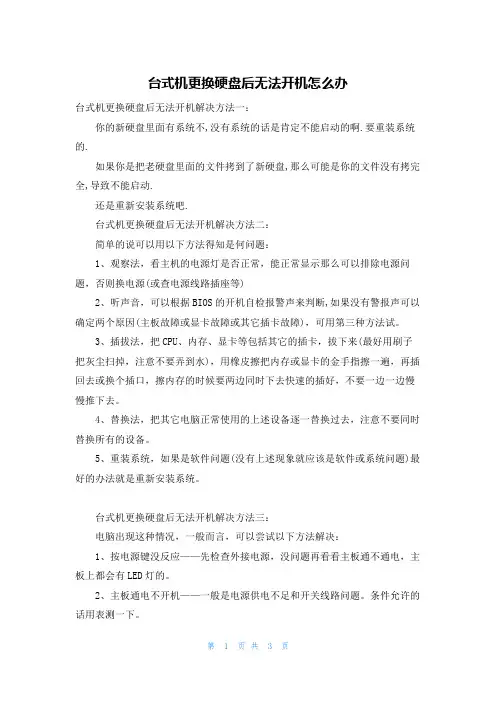
台式机更换硬盘后无法开机怎么办台式机更换硬盘后无法开机解决方法一:你的新硬盘里面有系统不,没有系统的话是肯定不能启动的啊.要重装系统的.如果你是把老硬盘里面的文件拷到了新硬盘,那么可能是你的文件没有拷完全,导致不能启动.还是重新安装系统吧.台式机更换硬盘后无法开机解决方法二:简单的说可以用以下方法得知是何问题:1、观察法,看主机的电源灯是否正常,能正常显示那么可以排除电源问题,否则换电源(或查电源线路插座等)2、听声音,可以根据BIOS的开机自检报警声来判断,如果没有警报声可以确定两个原因(主板故障或显卡故障或其它插卡故障),可用第三种方法试。
3、插拔法,把CPU、内存、显卡等包括其它的插卡,拔下来(最好用刷子把灰尘扫掉,注意不要弄到水),用橡皮擦把内存或显卡的金手指擦一遍,再插回去或换个插口,擦内存的时候要两边同时下去快速的插好,不要一边一边慢慢推下去。
4、替换法,把其它电脑正常使用的上述设备逐一替换过去,注意不要同时替换所有的设备。
5、重装系统,如果是软件问题(没有上述现象就应该是软件或系统问题)最好的办法就是重新安装系统。
台式机更换硬盘后无法开机解决方法三:电脑出现这种情况,一般而言,可以尝试以下方法解决:1、按电源键没反应——先检查外接电源,没问题再看看主板通不通电,主板上都会有LED灯的。
2、主板通电不开机——一般是电源供电不足和开关线路问题。
条件允许的话用表测一下。
3、CPU,内存,超频问题。
——过渡超频,给不适合超频的硬件超频,损坏硬件。
相关阅读:机械硬盘简介1.1956年,IBM的IBM 350RAMAC是现代硬盘的雏形,它相当于两个冰箱的体积,不过其储存容量只有5MB。
1973年IBM 3340问世,它拥有“温彻斯特”这个绰号,来源于他两个30MB的储存单元,恰是当时出名的“温彻斯特来福枪”的口径和填弹量。
至此,硬盘的基本架构就被确立。
2.1980年,两位前IBM员工创立的公司开发出5.25英寸规格的5MB硬盘,这是首款面向台式机的产品,而该公司正是希捷(Seagate)公司。
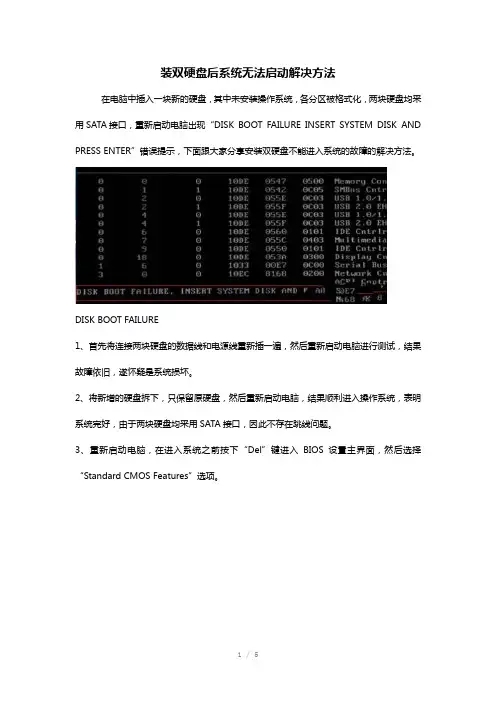
装双硬盘后系统无法启动解决方法在电脑中插入一块新的硬盘,其中未安装操作系统,各分区被格式化,两块硬盘均采用SATA接口,重新启动电脑出现“DISK BOOT FAILURE INSERT SYSTEM DISK AND PRESS ENTER”错误提示,下面跟大家分享安装双硬盘不能进入系统的故障的解决方法。
DISK BOOT FAILURE1、首先将连接两块硬盘的数据线和电源线重新插一遍,然后重新启动电脑进行测试,结果故障依旧,遂怀疑是系统损坏。
2、将新增的硬盘拆下,只保留原硬盘,然后重新启动电脑,结果顺利进入操作系统,表明系统完好,由于两块硬盘均采用SATA接口,因此不存在跳线问题。
3、重新启动电脑,在进入系统之前按下“Del”键进入BIOS设置主界面,然后选择“Standard CMOS Features”选项。
4、按下“Enter”键,进入“Standard CMOS Features”设置界面,在该界面中可以看到原硬盘接在SATA 4接口上,而新增硬盘接在SATA 3接口上,因而BIOS默认从新增硬盘启动,此时需要设置员硬盘优先启动。
5、按下“ESC”键,返回BIOS主界面,然后按下“↓”键选择“Adanced BIOS Features”项。
6、随即进入“Advanced BIOS Features”设置界面,然后按下“↓”键选择“Hard Disk Boot Priority”选项。
7、按下“Enter”键,进入“Hard Disk Boot Priority”设置界面,在此界面中可以设置硬盘的启动顺序。
8、按下“↓”键选择原硬盘对应的选项,这里选择“2.Ch3 S.:SANSUNG SP2540C”选项,然后按下“+”键,将其设置为第一启动。
9、设置完成按下“F10”键弹出提示框,此时按下“Enter”键即可保存设置并推出BIOS 设置程序,电脑重启后即可顺利进入操作系统了。
我们安装新新硬盘重启电脑出现“DISK BOOT FAILURE INSERT SYSTEM DISK AND PRESS ENTER”一般是因为硬盘连线接触不良,系统损坏或启动盘未装操作系统引起的。
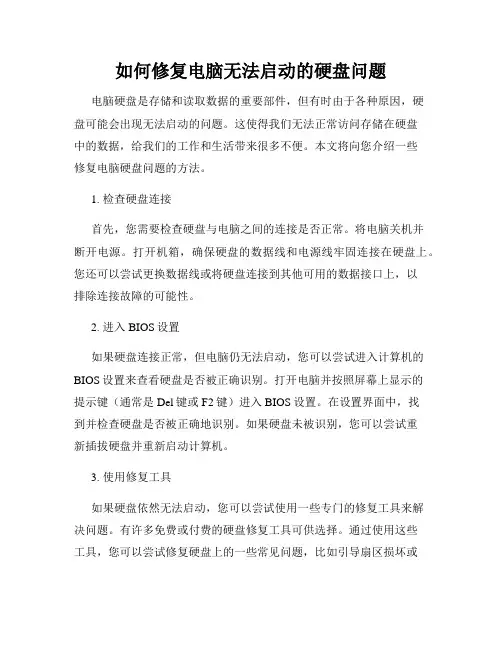
如何修复电脑无法启动的硬盘问题电脑硬盘是存储和读取数据的重要部件,但有时由于各种原因,硬盘可能会出现无法启动的问题。
这使得我们无法正常访问存储在硬盘中的数据,给我们的工作和生活带来很多不便。
本文将向您介绍一些修复电脑硬盘问题的方法。
1. 检查硬盘连接首先,您需要检查硬盘与电脑之间的连接是否正常。
将电脑关机并断开电源。
打开机箱,确保硬盘的数据线和电源线牢固连接在硬盘上。
您还可以尝试更换数据线或将硬盘连接到其他可用的数据接口上,以排除连接故障的可能性。
2. 进入BIOS设置如果硬盘连接正常,但电脑仍无法启动,您可以尝试进入计算机的BIOS设置来查看硬盘是否被正确识别。
打开电脑并按照屏幕上显示的提示键(通常是Del键或F2键)进入BIOS设置。
在设置界面中,找到并检查硬盘是否被正确地识别。
如果硬盘未被识别,您可以尝试重新插拔硬盘并重新启动计算机。
3. 使用修复工具如果硬盘依然无法启动,您可以尝试使用一些专门的修复工具来解决问题。
有许多免费或付费的硬盘修复工具可供选择。
通过使用这些工具,您可以尝试修复硬盘上的一些常见问题,比如引导扇区损坏或数据丢失等。
请注意,在使用这些工具之前,务必备份硬盘中的重要数据,以免造成不可挽回的损失。
4. 重装操作系统如果以上方法无效,您可以尝试重装操作系统来解决无法启动的硬盘问题。
首先,您需要准备一个可启动的外部媒体,如USB启动盘或光盘。
然后,在BIOS设置中将启动顺序调整为从外部媒体启动。
将外部媒体插入计算机,并重新启动。
按照屏幕上的提示,选择进行操作系统的安装和配置。
在安装过程中,您可以选择进行格式化硬盘并重新分区,以确保操作系统能够正常安装和启动。
5. 寻求专业帮助如果您对硬盘的修复方法不太熟悉或以上方法都无法解决问题,建议您寻求专业的技术支持。
专业的计算机维修人员可以帮助您诊断和修复硬盘问题,确保硬盘正常启动并恢复数据。
他们可能会使用更高级的工具和技术来解决您的问题。
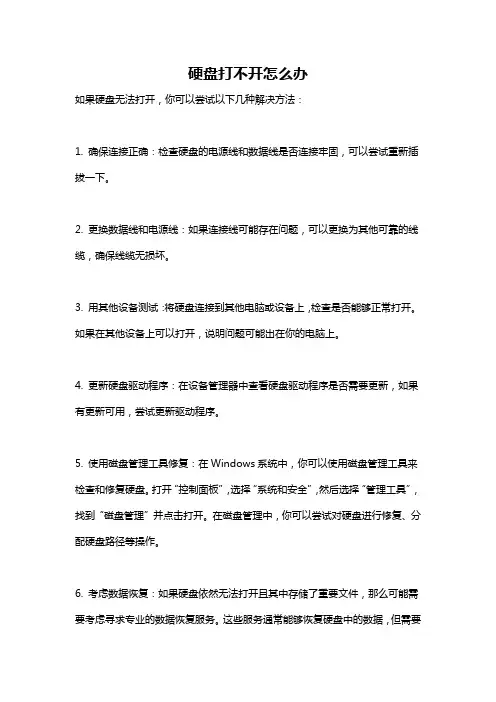
硬盘打不开怎么办
如果硬盘无法打开,你可以尝试以下几种解决方法:
1. 确保连接正确:检查硬盘的电源线和数据线是否连接牢固,可以尝试重新插拔一下。
2. 更换数据线和电源线:如果连接线可能存在问题,可以更换为其他可靠的线缆,确保线缆无损坏。
3. 用其他设备测试:将硬盘连接到其他电脑或设备上,检查是否能够正常打开。
如果在其他设备上可以打开,说明问题可能出在你的电脑上。
4. 更新硬盘驱动程序:在设备管理器中查看硬盘驱动程序是否需要更新,如果有更新可用,尝试更新驱动程序。
5. 使用磁盘管理工具修复:在Windows系统中,你可以使用磁盘管理工具来检查和修复硬盘。
打开“控制面板”,选择“系统和安全”,然后选择“管理工具”,找到“磁盘管理”并点击打开。
在磁盘管理中,你可以尝试对硬盘进行修复、分配硬盘路径等操作。
6. 考虑数据恢复:如果硬盘依然无法打开且其中存储了重要文件,那么可能需要考虑寻求专业的数据恢复服务。
这些服务通常能够恢复硬盘中的数据,但需要
专业设备和技术。
请注意,在进行任何操作之前,请备份重要的数据以防不测。
如果你不确定自己的操作,建议咨询专业人士的帮助。

移动硬盘打不开解决办法
移动硬盘打不开的解决办法一
1、在raw格式盘上点击右键-属性-安全,将没用的用户删除,添加自己的用户名,修改权限即可。
2、没有安全选项,则可以打开“我的电脑”-工具菜单-文件夹选项中把“使用简单文件共享”前的勾去掉,就可以在NTFS格式的盘中点右键,看到属性菜单中显示安全选项。
移动硬盘打不开的解决办法二
1、进入“控制面板”-打开“管理工具”,打开“本地安全策略”-“安全选项”,把右边窗口的“网络访问:本地账户的共享和安全模式”后的“仅来宾”改成“经典”。
2、退回“我的电脑”,在D盘上点击右键把“安全”标签乱码删掉,然后添加计算机用户。
移动硬盘打不开的解决办法三
1、easyrecovery pro 6.06选择数据恢复--选用高级选项自定义的数据恢复功能advanced recovery。
2、选择raw格式的盘符,点击下角的高级选项,文件系统扫描中点击高级扫描,把右下角“高级选项”的簇大小和数据起始位置都设为0。
3、点击分区设置,使用mft方式,确定点击下一步;扫描文件系统开始。
4、完成后找到ntfs的盘符,点击它然后扫描,所有文件都已找到后点击恢复。
5、选择一个可用的盘存放恢复的文件,再把恢复的文件拷回到出问题的盘。
感谢您的阅读,祝您生活愉快。
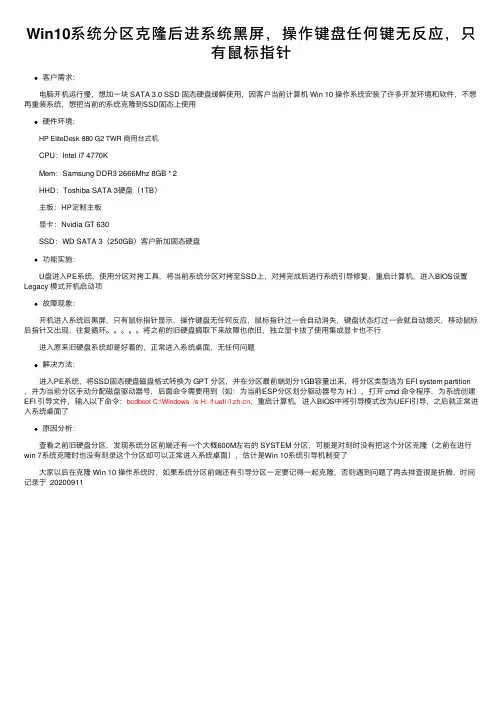
Win10系统分区克隆后进系统⿊屏,操作键盘任何键⽆反应,只有⿏标指针客户需求: 电脑开机运⾏慢,想加⼀块 SATA 3.0 SSD 固态硬盘缓解使⽤,因客户当前计算机 Win 10 操作系统安装了许多开发环境和软件,不想再重装系统,想把当前的系统克隆到SSD固态上使⽤硬件环境: HP EliteDesk 880 G2 TWR 商⽤台式机 CPU:Intel i7 4770K Mem:Samsung DDR3 2666Mhz 8GB * 2 HHD:Toshiba SATA 3硬盘(1TB) 主板:HP定制主板 显卡:Nvidia GT 630 SSD:WD SATA 3(250GB)客户新加固态硬盘功能实施: U盘进⼊PE系统,使⽤分区对拷⼯具,将当前系统分区对拷⾄SSD上,对拷完成后进⾏系统引导修复,重启计算机,进⼊BIOS设置Legacy 模式开机启动项故障现象: 开机进⼊系统后⿊屏,只有⿏标指针显⽰,操作键盘⽆任何反应,⿏标指针过⼀会⾃动消失,键盘状态灯过⼀会就⾃动熄灭,移动⿏标后指针⼜出现,往复循环。
将之前的旧硬盘摘取下来故障也依旧,独⽴显卡拔了使⽤集成显卡也不⾏ 进⼊原来旧硬盘系统却是好着的,正常进⼊系统桌⾯,⽆任何问题解决⽅法: 进⼊PE系统,将SSD固态硬盘磁盘格式转换为 GPT 分区,并在分区最前端划分1GB容量出来,将分区类型选为 EFI system partition ,并为当前分区⼿动分配磁盘驱动器号,后⾯命令需要⽤到(如:为当前ESP分区划分驱动器号为 H:),打开 cmd 命令程序,为系统创建EFI 引导⽂件,输⼊以下命令:bcdboot C:\Windows /s H: /f uefi /l zh-cn,重启计算机,进⼊BIOS中将引导模式改为UEFI引导,之后就正常进⼊系统桌⾯了原因分析: 查看之前旧硬盘分区,发现系统分区前端还有⼀个⼤概600M左右的 SYSTEM 分区,可能是对刻时没有把这个分区克隆(之前在进⾏win 7系统克隆时也没有刻录这个分区却可以正常进⼊系统桌⾯),估计是Win 10系统引导机制变了 ⼤家以后在克隆 Win 10 操作系统时,如果系统分区前端还有引导分区⼀定要记得⼀起克隆,否则遇到问题了再去排查很是折腾,时间记录于 20200911。
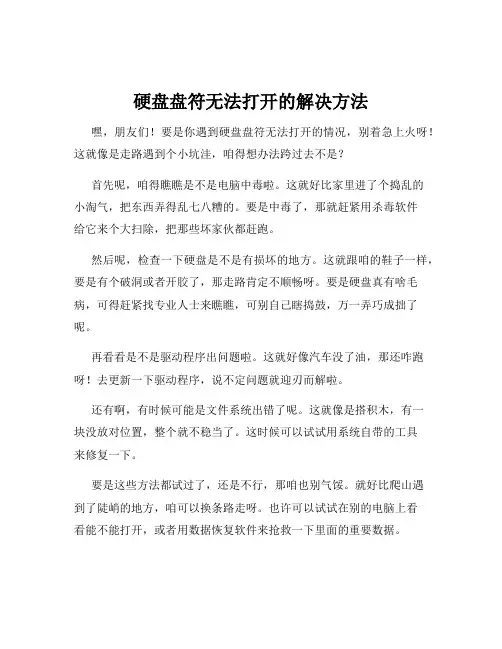
硬盘盘符无法打开的解决方法嘿,朋友们!要是你遇到硬盘盘符无法打开的情况,别着急上火呀!这就像是走路遇到个小坑洼,咱得想办法跨过去不是?
首先呢,咱得瞧瞧是不是电脑中毒啦。
这就好比家里进了个捣乱的
小淘气,把东西弄得乱七八糟的。
要是中毒了,那就赶紧用杀毒软件
给它来个大扫除,把那些坏家伙都赶跑。
然后呢,检查一下硬盘是不是有损坏的地方。
这就跟咱的鞋子一样,要是有个破洞或者开胶了,那走路肯定不顺畅呀。
要是硬盘真有啥毛病,可得赶紧找专业人士来瞧瞧,可别自己瞎捣鼓,万一弄巧成拙了呢。
再看看是不是驱动程序出问题啦。
这就好像汽车没了油,那还咋跑呀!去更新一下驱动程序,说不定问题就迎刃而解啦。
还有啊,有时候可能是文件系统出错了呢。
这就像是搭积木,有一
块没放对位置,整个就不稳当了。
这时候可以试试用系统自带的工具
来修复一下。
要是这些方法都试过了,还是不行,那咱也别气馁。
就好比爬山遇
到了陡峭的地方,咱可以换条路走呀。
也许可以试试在别的电脑上看
看能不能打开,或者用数据恢复软件来抢救一下里面的重要数据。
哎呀,可别小看了这些方法,有时候就是这么神奇,一试就灵呢!就像开锁一样,找对了钥匙,那门“咔嚓”一下就开了。
咱得有耐心,一个一个方法去试,总能找到解决问题的办法。
反正呀,遇到硬盘盘符无法打开的情况,别慌!冷静下来,慢慢排查原因,就不信解决不了它!相信自己,咱一定能搞定这个小麻烦,让硬盘重新乖乖听话!。
电脑硬盘打不开的原因和解决办法
一、电脑硬盘打不开的原因
1.硬盘本身故障:硬盘坏道、机械故障、电路损坏等问题都会导致硬盘无法打开,使得电脑系统无法读取硬盘数据。
2.电脑主板问题:电脑主板的SATA接口或电源插头失效或锈蚀,也有可能导致硬盘无法正常工作。
3.操作系统问题:电脑系统损坏或崩溃、电源异常掉电、软件安装错误等问题也会导致硬盘无法打开。
4.电源问题:电脑电源供电不足或损坏,电脑硬盘也会因此发生故障。
5.病毒攻击:计算机病毒和恶意软件的攻击会导致硬盘数据被破坏,使得硬盘无法工作。
二、电脑硬盘打不开的解决办法
1.检查硬盘电源和数据线连接:检查硬盘的电源连接和SATA接口是否牢固连接,不良接触是造成硬盘无法正常工作的主要原因之一。
2.使用数据线连接其他电脑:如果能连接其他电脑,说明硬盘本身没有问题,可能是电脑主板或其他硬件的问题导致的故障。
3.更换SATA接口或电源插头:如果检查发现SATA接口或电源插头失效或损坏,可以选择更换。
4.使用数据恢复工具:如果硬盘数据非常重要,可以尝试使用数据恢复工具,获取数据并备份。
5.重装操作系统:如果电脑系统损坏或崩溃,可以考虑
重装操作系统,从而解决硬盘故障问题。
6.更换电源:如果电脑电源供电不足或损坏,购买一个新的电源替换旧的电源即可。
7.杀毒软件查毒:运行杀毒软件进行病毒查杀,防止恶意软件和病毒攻击硬盘,破坏硬盘数据。
总之,如果电脑硬盘打不开,需要根据具体问题具体解决,如果有能力和经验,可以自行解决,否则可以请教专业人士。
一定要注意备份重要数据,以免因此造成数据丢失。
移动硬盘不能打开的修复办法移动硬盘出现的现象:1.在笔记本上插入移动硬盘,只有盘符,不能打开,这时提示要格式化硬盘;2.在台式机上插入移动硬盘,能够打开。
3.在其他笔记本上插入移动硬盘,也只有盘符,不能打开,这时提示要格式化硬盘;4.使用魔方的硬盘恢复工具,不能恢复硬盘;5.最终解决办法用chkdsk j:/f解决。
第一次解决的显示如下:Microsoft Windows [版本6.1.7600]版权所有(c) 2009 Microsoft Corporation。
保留所有权利。
C:\Users\ShiYongsheng>chkdsk j/f访问被拒绝,因为您没有足够的特权。
您必须调用这个在提升模式下运行的实用程序。
C:\Users\ShiYongsheng>chkdsk j:/f文件系统的类型是NTFS。
卷标是My Passport。
CHKDSK 正在校验文件(阶段1/3)...已完成百分之0。
(共185568 个文件记录,已处理28 个)文件记录段28 无法读取。
已完成百分之0。
(共185568 个文件记录,已处理29 个)文件记录段29 无法读取。
已完成百分之0。
(共185568 个文件记录,已处理30 个)文件记录段30 无法读取。
已完成百分之0。
(共185568 个文件记录,已处理31 个)文件记录段31 无法读取。
已处理185568 个文件记录。
文件校验完成。
已处理5 个大型文件记录。
已处理4 个错误的文件记录。
已处理0 个EA 记录。
已处理0 个重新解析记录。
CHKDSK 正在验证索引(阶段2/3)...已完成百分之69。
(共211806 个索引项,已处理185579 个)正在删除文件27 的索引$I30 中的索引项$Repair。
正在删除文件27 的索引$I30 中的索引项$Txf。
正在删除文件27 的索引$I30 中的索引项$TxfLog。
已处理211806 个索引项。
硬盘故障导致不能启动怎么解决电脑不能启动原因有很多,其中一个重要原因就是硬盘故障了,那么硬盘故障主要有哪些情况呢?具体怎么解决。
硬盘故障导致不能启动:1、Harddiskcontrollerfailure(硬盘控制器失效)。
当出现这种情况的时候,应仔细检查数据线的连接插头是否存在着松动、连线是否正确或者是硬盘参数设置是否正确。
便说这就是就是硬盘故障了。
2、Dateerror(数据错误)。
系统从硬盘上读取的数据存在有不可修复性错误或者磁盘上存在有坏扇区。
此时可以尝试启动磁盘扫描程序,扫描并纠正扇区的逻辑性错误。
3、Nobootsectoronharddiskdrive(硬盘上无引导扇区)。
是硬盘上的引导扇区被破坏,一般是因为硬盘系统引导区已感染了病毒。
遇到这种情况必须先用最新版本的杀毒软件彻底查杀系统中存在的病毒,然后,用诸如KV3000等带有引导扇区恢复功能的软件,尝试恢复引导记录。
如果使用WinXP系统,可启动“故障恢复控制台”并调用FIXMBR命令来恢复主引导扇区。
相关阅读:电脑无法开机、黑屏的故障排解很多时候我们会遇到按动计算机POWER键后,计算机无法启动,没有任何开机自检或进入操作系统的现象,常常使用户无法处理和影响正常使用。
在此我们对常见的故障现象、分析和解决方法做简单分析,希望对遇到此类问题的用户有所帮助。
按动POWER键后无任何反映故障现象:开机后屏幕没有任何显示,没有听到主板喇叭的“滴”声。
故障分析:主板COMS芯片内部BIOS数据被CIH病毒或静电等问题损坏损坏,无法读取,系统启动无法完成自检,所以无法启动。
已知解决方法:联系主板厂商更换新的COMS芯片或者找主板厂商提供的BIOS文件使用烧录器写入。
故障现象:按动POWER键后,光驱灯闪烁,主板电源提示灯亮,电源正常,但是屏幕无显示,没有“滴”声。
故障分析:CUP损坏后会出现此现象,BIOS在自检过程中首先对CPU检查,CPU损坏无法通过自检,计算机无法启动。
插入移动硬盘死机故障分析及解决方案移动硬盘死机是指在使用或访问移动硬盘时,系统或硬盘突然停止工作,无法正常启动或响应。
这种故障可能有多种原因,包括软件问题、硬件问题或移动硬盘本身的问题。
下面将从这些方面进行详细分析,并提供解决方案。
1.软件问题:软件问题是导致移动硬盘死机的最常见原因之一、这包括以下几种情况:- 文件系统错误: 移动硬盘存储的文件系统可能存在错误或损坏。
这会导致操作系统无法正确访问或识别硬盘,最终导致死机。
在这种情况下,可以使用磁盘工具修复文件系统错误,如Windows的磁盘检查工具或第三方磁盘工具。
-驱动程序问题:移动硬盘需要正确的驱动程序才能与操作系统正常通信。
如果驱动程序过期、损坏或与操作系统不兼容,可能会导致死机。
在这种情况下,需要更新或重新安装正确的驱动程序。
-电源管理问题:操作系统的电源管理设置可能导致硬盘进入睡眠模式,导致死机。
要解决这个问题,可以更改电源管理设置,禁用硬盘的睡眠模式。
2.硬件问题:硬件问题也可能导致移动硬盘死机。
以下是一些可能的硬件问题及其解决方案:-连接问题:移动硬盘与计算机之间的连接可能松动或不稳定,导致死机。
要解决这个问题,可以尝试重新连接硬盘,确保连接紧固,或者更换连接线缆。
-动力问题:移动硬盘需要稳定的电源供应才能正常工作。
如果电源供应不稳定,电压波动或过低,可能导致硬盘死机。
在这种情况下,可以尝试更换电源适配器或使用另一台计算机进行测试。
-硬盘故障:移动硬盘本身可能存在硬件故障,例如读写头损坏或硬盘崩溃。
这些问题可能需要专业的硬件修复或数据恢复服务,因为自行修复可能会导致数据丢失或进一步损坏。
3.移动硬盘本身问题:-过热问题:连续使用或在高温环境下使用移动硬盘可能导致其过热,进而导致死机。
在这种情况下,应停止使用硬盘,让其冷却一段时间。
同时,也应该确保使用硬盘时通风良好。
-老化问题:移动硬盘使用时间过长,或频繁地进行读写操作可能导致硬盘老化,出现死机问题。
硬盘对拷后导致电脑不能开机怎么办电脑或者手机不能开机故障相信很多用户都遇到过,原因也有很多,我们需要从硬件和软件方面考虑,但是硬盘对拷后导致电脑不能开机怎么办?,如何确保硬盘对拷万无一失:下面的操作会一一给我们展示:以克隆“磁盘0”到“磁盘1”为例,需要的朋友可以参考下方法步骤1、下载“轻松备份专业版”此款软件为中文简体,安装之后,首先在“克隆”栏下选择“磁盘克隆”。
2、选择源磁盘0,然后点击“下一步”。
3、选择目标磁盘1,然后点击“下一步”。
4、选定源磁盘和标磁盘后,点击“开始克隆”按钮。
(下面的红色方框里有一些自行选择项目,如4K对齐等等,你可以根据你的需要针对性的设置相关选项。
)5、操作完成时,点击“完成”。
6、如果你按照上面的对拷办法进行操之后,电脑还是没有办法开机,请参考这三个事项:注意事项:1.检查一下跳线是否设置错误所导致,最后把数据线插好,重启即可。
2.检查BIOS是否设置正确了,(恢复默认值,再不行就把BIOS放电)。
3.如果进行对拷的机型配置不同,也是有可能导致硬盘对拷后没法启动的。
补充:最常见的电脑不能开机的排除方法电脑开机没反应最常见的有:电脑主机电源线没接好、显示器开关没打开、显示器电源或显示器数据线接触不良。
当发现电脑开机没反应,我们需要首先观察电脑按下开机键后,电脑的电源指示灯是否是亮着的,当电源指示灯都不亮,那么很可能是供电有问题,可以查看下主机电源线与外部电源是否连接好,是否有线路故障等,当电脑电源不良也会出现电脑开机没反应,这些需要做些简单的排除去确认。
当电脑指示灯亮,电脑内部CPU风扇正常转,那么一般来说可以初步的判断为电源没什么大问题,我们再去检查下显示器,看下显示器电源指示灯是否亮着,显示器数据线是否连接良好。
同时观察下电脑键盘与鼠标指示灯是否是亮的,一般如果主机没什么问题,电脑键盘指示灯与鼠标指示灯都是正常亮着的,这种情况问题往往出现在显示器上,如显示器开关没打开,显示器数据线没接好,或者显示器电源有故障等。
如何修复电脑硬盘损坏导致无法启动的故障电脑已经成为我们生活中不可或缺的一部分,然而,有时候我们可能会遇到电脑硬盘损坏导致无法启动的故障。
这对于大多数人来说可能是一个令人沮丧的问题,但是不要担心,本文将向您介绍一些修复电脑硬盘损坏的方法。
首先,当您的电脑无法启动时,不要惊慌。
通常情况下,电脑硬盘损坏并不意味着您的数据永远丢失了。
您可以尝试以下几种方法来修复它。
1. 使用Windows安全模式有时候,电脑硬盘损坏可能是由于软件冲突或错误配置引起的。
在这种情况下,您可以尝试进入Windows安全模式来解决问题。
安全模式可以让您在启动时加载最小的驱动程序和服务,从而排除可能导致问题的因素。
要进入安全模式,您可以按下电脑开机时的F8键,然后选择“安全模式”选项。
如果您成功进入安全模式,您可以尝试修复硬盘错误或还原系统配置。
2. 使用Windows恢复环境如果您无法进入安全模式,您可以尝试使用Windows恢复环境来修复硬盘损坏。
Windows恢复环境是一个预装在Windows操作系统中的工具,可以帮助您修复系统错误和恢复丢失的文件。
您可以通过使用Windows安装光盘或USB驱动器来访问恢复环境。
在恢复环境中,您可以选择“修复计算机”选项,然后按照提示进行修复。
3. 使用硬盘修复工具如果上述方法都无法修复硬盘损坏,您可以尝试使用一些专业的硬盘修复工具。
这些工具可以扫描和修复硬盘上的错误扇区,并尝试恢复丢失的数据。
一些常用的硬盘修复工具包括CHKDSK、TestDisk和GetDataBack等。
在使用这些工具之前,请确保备份您的数据,以免造成进一步的损失。
4. 寻求专业帮助如果您对电脑硬盘损坏的修复方法感到不确定或者不熟悉,那么寻求专业帮助可能是一个明智的选择。
专业的电脑维修技术人员可以帮助您诊断问题并提供恰当的解决方案。
他们可能会使用更高级的工具和技术来修复硬盘损坏,并尽可能地恢复您的数据。
总结起来,当您的电脑硬盘损坏导致无法启动时,不要惊慌。
怎么解决硬盘对拷后不能开机
关于硬盘对拷后不能开机的问题困扰很多朋友也不是一天两天的事情了,其实很大一部分原因都是由于朋友们在对拷过程中操作失误所造成的硬盘对拷后不能开机。
首先我们来看看比较受欢迎的硬盘对拷工具如:ghost。
无可否认这是很多朋友们的选择,觉得相对而言还是比较信任的一款软件,但是全英文版的操作界面,就会令很多人一时大意点错选项,往往就是造成硬盘对拷后不能开机的真正元凶。
所以一款中文简体版本,操作简单的硬盘对拷软件才是我们寻求的首选。
排除语言障碍之后,还有一个因素也是我们需要考虑的,那就是这款软件它所支持的拷贝环境,并不是所有的对拷软件都可以对所有的硬盘进行对拷,它得考虑电脑环境,硬盘类型等等。
所以硬盘对拷后不能开机并不是偶然,它可能就是由于这些因素的阻挠,从而导致对拷失败,这个时候你需要的就是选择一款兼容性强大的硬盘对拷软件。
怎么解决硬盘对拷后不能开机,如何确保硬盘对拷万无一失:下面的操作会一一给我们展示:以克隆“磁盘0”到“磁盘1”为例。
第一步:下载“轻松备份专业版”此款软件为中文简体,安装之后,首先在“克隆”栏下选择“磁盘克隆”。
第二步:选择源磁盘0,然后点击“下一步”。
第三步:选择目标磁盘1,然后点击“下一步”。
第四步:选定源磁盘和标磁盘后,点击“开始克隆”按钮。
(下面的红色方框里有一些自行选择项目,如4K对齐等等,你可以根据你的需要针对性的设置相关选项。
)
第五步:操作完成时,点击“完成”。
如果你按照上面的对拷办法进行操之后,电脑还是没有办法开机,请参考这三个事项:
1.检查一下跳线是否设置错误所导致,最后把数据线插好,重启即可。
2.检查BIOS是否设置正确了,(恢复默认值,再不行就把BIOS放电)。
3.如果进行对拷的机型配置不同,也是有可能导致硬盘对拷后没法启动的。